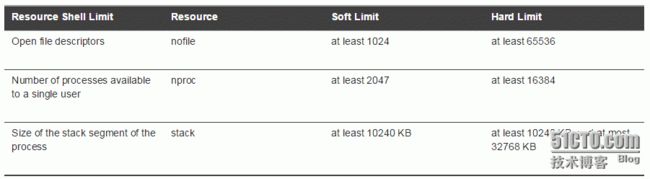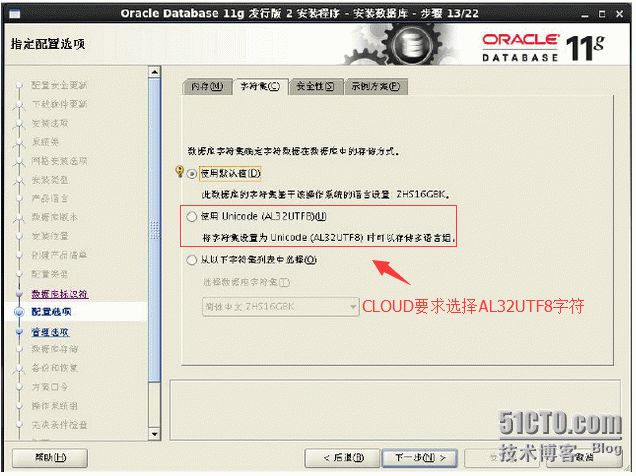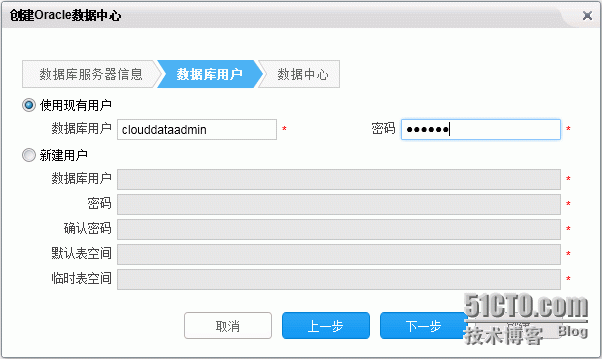K3CLOUD Linux+Oracle部署
本文对cloud5/cloud6均适用,先看看CLOUD推荐的DB操作系统和数据库:
本文系统为RHEL/OEL 6.4 x86-64版(升级最新yum),数据库为 Oracle 11.2.0.3(升级为11.2.0.3.7)
一、安装RHEL 6.4操作系统
此系统下载地址:
http://blog.itpub.net/26230166/viewspace-1331198/
只下载安装介质即可
安装建议参考此文章:
http://jingyan.baidu.com/article/fc07f98978fc0012fee51951.html
二、安装最新yum update
参考下文:
http://dayday.blog.51cto.com/3248/1736805
三、配置oracle安装环境
本文主要参考oracle安装指南进行:
http://docs.oracle.com/cd/E11882_01/install.112/e24326/toc.htm#CEGHFFGG
请使用root用户登录到操作系统,建议使用SSH客户端来进行环境配置
3.1、硬件配置
系统必须要满足以下硬件要求
至少1GB的物理内存
下面的表格描述了在物理内存和配置的交接空间要求的相关关系.
使用此命令确认系统架构:
uname -m
/tmp目录要有1GB以上的磁盘空间
使用此命令查看可用TMP空间大小:
df -h /tmp
如果/tmp目录的可用磁盘空间小于1GB,那么可以执行以下操作
从tmp目录下删除不必要的文件直到达到1GB的空间要求
当设置oracle用户环境时设置tmep和tmpdir环境变量.
此系统的磁盘需求如下表:
使用此面命令查看可用磁盘空间:
df -h
为了判断系统的体系结构能否运行数据库软件,可以输入以下命令:
grep "model name" /proc/cpuinfo
3.2、检查软件需求
Oracle Database 11g Release 2 (11.2)支持下面操作系统:
Asianux Server 3 SP2
Asianux Server 4 SP3
Oracle Linux 4 Update 7
Oracle Linux 5 Update 2 (with Red Hat Compatible Kernel)
Oracle Linux 5 Update 5
Oracle Linux 6
Oracle Linux 6 (with Red Hat Compatible Kernel)
Oracle Linux 7
Oracle Linux 7 (with the Red Hat Compatible Kernel)
Red Hat Enterprise Linux 4 Update 7
Red Hat Enterprise Linux 5 Update 2
Red Hat Enterprise Linux 6
Red Hat Enterprise Linux 7
SUSE Linux Enterprise Server 10 SP2
SUSE Linux Enterprise Server 11
使用此命令确认linux版本:
cat /proc/version
Oracle Database 11g Release 2 (11.2)支持下列内核:
On Oracle Linux 4 and Red Hat Enterprise Linux 4
2.6.9 or later
On Oracle Linux 5 Update 2 with Red Hat Compatible Kernel
2.6.18 or later
On Oracle Linux 5 Update 5 with Red Hat Compatible Kernel
2.6.18 or later
On Oracle Linux 5 Update 5 with Unbreakable Enterprise Kernel
2.6.32-100.0.19 or later
On Oracle Linux 6
2.6.32-100.28.5.el6.x86_64 or later
On Oracle Linux 6 with Red Hat Compatible Kernel
2.6.32-71.el6.x86_64 or later
On Oracle Linux 7
3.8.13-33.el7uek.x86_64 or later
On Oracle Linux 7 with Red Hat Compatible Kernel
3.10.0-54.0.1.el7.x86_64 or later
On Red Hat Enterprise Linux 5 Update 2
2.6.18 or later
On Red Hat Enterprise Linux 5 Update 5
2.6.18 or later
On Red Hat Enterprise Linux 6
2.6.32-71.el6.x86_64 or later
On Red Hat Enterprise Linux 7
3.10.0-54.0.1.el7.x86_64 or later
On Asianux Server 3
2.6.18 or later
On Asianux Server 4
2.6.32-71.el6.x86_64 or later
On SUSE Linux Enterprise Server 10
2.6.16.21 or later
On SUSE Linux Enterprise Server 11
2.6.27.19 or later
使用此命令确认内核:
uname -r
安装包检查:
Red Hat Enterprise Linux 6必须安装下面安装包:
binutils-2.20.51.0.2-5.11.el6 (x86_64) compat-libcap1-1.10-1 (x86_64) compat-libstdc++-33-3.2.3-69.el6 (x86_64) compat-libstdc++-33-3.2.3-69.el6.i686 gcc-4.4.4-13.el6 (x86_64) gcc-c++-4.4.4-13.el6 (x86_64) glibc-2.12-1.7.el6 (i686) glibc-2.12-1.7.el6 (x86_64) glibc-devel-2.12-1.7.el6 (x86_64) glibc-devel-2.12-1.7.el6.i686 ksh libgcc-4.4.4-13.el6 (i686) libgcc-4.4.4-13.el6 (x86_64) libstdc++-4.4.4-13.el6 (x86_64) libstdc++-4.4.4-13.el6.i686 libstdc++-devel-4.4.4-13.el6 (x86_64) libstdc++-devel-4.4.4-13.el6.i686 libaio-0.3.107-10.el6 (x86_64) libaio-0.3.107-10.el6.i686 libaio-devel-0.3.107-10.el6 (x86_64) libaio-devel-0.3.107-10.el6.i686 make-3.81-19.el6 sysstat-9.0.4-11.el6 (x86_64)
使用此命令检查安装包是否已安装:
rpm -q
上面安装包下载地址如下
binutils-2.20.51.0.2-5.11.el6 (x86_64)
wget http://mirrors.163.com/centos/6/os/x86_64/Packages/binutils-2.20.51.0.2-5.43.el6.x86_64.rpm
compat-libcap1-1.10-1 (x86_64)
wget http://mirrors.163.com/centos/6/os/x86_64/Packages/compat-libcap1-1.10-1.x86_64.rpm
compat-libstdc++-33-3.2.3-69.el6 (x86_64)
wget http://mirrors.163.com/centos/6/os/x86_64/Packages/compat-libstdc++-33-3.2.3-69.el6.x86_64.rpm
compat-libstdc++-33-3.2.3-69.el6.i686
wget http://mirrors.163.com/centos/6/os/x86_64/Packages/compat-libstdc++-33-3.2.3-69.el6.i686.rpm
gcc-4.4.4-13.el6 (x86_64)
wget http://mirrors.163.com/centos/6/os/x86_64/Packages/gcc-4.4.7-16.el6.x86_64.rpm
gcc-c++-4.4.4-13.el6 (x86_64)
wget http://mirrors.163.com/centos/6/os/x86_64/Packages/gcc-c++-4.4.7-16.el6.x86_64.rpm
glibc-2.12-1.7.el6 (i686)
wget http://mirrors.163.com/centos/6/os/x86_64/Packages/glibc-2.12-1.166.el6.i686.rpm
glibc-2.12-1.7.el6 (x86_64)
wget http://mirrors.163.com/centos/6/os/x86_64/Packages/glibc-2.12-1.166.el6.x86_64.rpm
glibc-devel-2.12-1.7.el6 (x86_64)
wget http://mirrors.163.com/centos/6/os/x86_64/Packages/glibc-devel-2.12-1.166.el6.x86_64.rpm
glibc-devel-2.12-1.7.el6.i686
wget http://mirrors.163.com/centos/6/os/x86_64/Packages/glibc-devel-2.12-1.166.el6.i686.rpm
ksh
wget http://mirrors.163.com/centos/6/os/x86_64/Packages/ksh-20120801-28.el6.x86_64.rpm
libgcc-4.4.4-13.el6 (i686)
wget http://mirrors.163.com/centos/6/os/x86_64/Packages/libgcc-4.4.7-16.el6.i686.rpm
libgcc-4.4.4-13.el6 (x86_64)
wget http://mirrors.163.com/centos/6/os/x86_64/Packages/libgcc-4.4.7-16.el6.x86_64.rpm
libstdc++-4.4.4-13.el6 (x86_64)
wget http://mirrors.163.com/centos/6/os/x86_64/Packages/libstdc++-4.4.7-16.el6.x86_64.rpm
libstdc++-4.4.4-13.el6.i686
wget http://mirrors.163.com/centos/6/os/x86_64/Packages/libstdc++-4.4.7-16.el6.i686.rpm
libstdc++-devel-4.4.4-13.el6 (x86_64)
wget http://mirrors.163.com/centos/6/os/x86_64/Packages/libstdc++-devel-4.4.7-16.el6.x86_64.rpm
libstdc++-devel-4.4.4-13.el6.i686
wget http://mirrors.163.com/centos/6/os/x86_64/Packages/libstdc++-devel-4.4.7-16.el6.i686.rpm
libaio-0.3.107-10.el6 (x86_64)
wget http://mirrors.163.com/centos/6/os/x86_64/Packages/libaio-0.3.107-10.el6.x86_64.rpm
libaio-0.3.107-10.el6.i686
wget http://mirrors.163.com/centos/6/os/x86_64/Packages/libaio-0.3.107-10.el6.i686.rpm
libaio-devel-0.3.107-10.el6 (x86_64)
wget http://mirrors.163.com/centos/6/os/x86_64/Packages/libaio-devel-0.3.107-10.el6.x86_64.rpm
libaio-devel-0.3.107-10.el6.i686
wget http://mirrors.163.com/centos/6/os/x86_64/Packages/libaio-devel-0.3.107-10.el6.i686.rpm
make-3.81-19.el6
wget http://mirrors.163.com/centos/6/os/x86_64/Packages/make-3.81-20.el6.x86_64.rpm
sysstat-9.0.4-11.el6 (x86_64)
wget http://mirrors.163.com/centos/6/os/x86_64/Packages/sysstat-9.0.4-27.el6.x86_64.rpm
有时间还需要安装PDKSH:
http://rpm.pbone.net/index.php3/stat/4/idpl/1883952/com/pdksh-5.2.14-30.x86_64.rpm.html
下载后使用下面命令安装:
rpm -ivh binutils-2.20.51.0.2-5.43.el6.x86_64.rpm
无法安装时,加
--nodeps --force
参数,安装时不再分析包之间的依赖关系而直接安装,也就不会再提示error: Failed dependencies:这样的错误。
使用此命令检查安装包是否正确安装:
rpm -q binutils gcc gcc-c++ glibc glibc-devel ksh libgcc libstdc++ libstdc++-devel libaio libaio-devel make sysstat
也可以直接安装所有运行库/开发库(非必须):
yum groupinstall "Compatibility libraries" "Development Tools"
3.3、 安装 Oracle ODBC 驱动
在Red Hat Enterprise Linux 6上,安装下面版本:
unixODBC-2.2.14-11.el6 (x86_64) or later
wget http://mirrors.163.com/centos/6/os/x86_64/Packages/unixODBC-2.2.14-14.el6.x86_64.rpm
unixODBC-2.2.14-11.el6.i686 or later
wget http://mirrors.163.com/centos/6/os/x86_64/Packages/unixODBC-2.2.14-14.el6.i686.rpm
unixODBC-devel-2.2.14-11.el6 (x86_64) or later
wget http://mirrors.163.com/centos/6/os/x86_64/Packages/unixODBC-devel-2.2.14-14.el6.x86_64.rpm
unixODBC-devel-2.2.14-11.el6.i686 or later
wget http://mirrors.163.com/centos/6/os/x86_64/Packages/unixODBC-devel-2.2.14-14.el6.i686.rpm
下载后使用下面命令安装:
rpm -ivh unixODBC-2.2.14-14.el6.x86_64.rpm
四、创建操作系统用户和组
第一次在该系统上安装数据库软件,需要创建一些操作系统组和用户
下面的操作系统组和用户是必须要创建:
OSDBA组(dba)
在系统中第一次安装数据库时你必须创建该组.它将识别操作系统用户账号有数据库管理权限(sysdba权限).该组缺省的名字为dba
oracle目录组(oinstall)
在系统上第一次安装数据库软件时你必须创建这个用户组.通常这个组的名字为oinstall.这个组拥有oracle详细目录,它是所有要安装的oracle软件的所在目录
oracle软件所有者用户(此处为oracle)
在第一次安装时你必须创建这个用户,在安装期间这个用户拥有所有要安装的软件.
这个用户必须首先是oracle目录组的成员,同时也还要是OSDBA组的成员
/usr/sbin/groupadd oinstall /usr/sbin/groupadd dba /usr/sbin/useradd -g oinstall -G dba oracle passwd oracle
五、配置内核参数和资源限制
使用此命令打开/etc/sysctl.conf文件
vi /etc/sysctl.conf
加入下面行,已经存在的话,请注释原值
fs.aio-max-nr = 1048576 fs.file-max = 6815744 kernel.shmall = 2097152 kernel.shmmax = 536870912 //此数代表单个共享内存块最大大小,可以设置为80%内存大小,单位字节 kernel.shmmni = 4096 kernel.sem = 250 32000 100 128 net.ipv4.ip_local_port_range = 9000 65500 net.core.rmem_default = 262144 net.core.rmem_max = 4194304 net.core.wmem_default = 262144 net.core.wmem_max = 1048576
注意:上面这些参数有的已经有默认值了,如果默认值比上面列出的大,就不要再把他调小了
保存后,需要重新启动系统使配置生效。
六、给oracle用户设置shell限制
为了提高数据库软件在linux系统中的性能你必须给oracle用户增加以下shell限制,配置值见此表:
打开/etc/security/limits.conf文件
vi /etc/security/limits.conf
增加以下限制:
oracle soft nproc 2047 oracle hard nproc 16384 oracle soft nofile 1024 oracle hard nofile 65536
七、创建必需的目录
使用下面命令创建:
mkdir -p /u01/app/ chown -R oracle:oinstall /u01/app/ chmod -R 775 /u01/app/
八、配置用户环境变量
建议先关闭防火墙
service iptables stop chkconfig iptables off service ip6tables stop chkconfig ip6tables off
通过/etc/hosts文件添加本机和应用服务器的HOSTS解析(建议在应用服务器也添加linux主机的HOSTS解析)
vi /etc/hosts
如果是非oracle用户登录,先切换到oracle用户:
su - oracle
确定默认的shell
echo $SHELL
输入以下命令,运行shell启动脚本:(本文以base为例)
./.bash_profile
远程到计算机上操作时,需要设置显示变量:
export DISPLAY=local_host:0.0
创建一个/tmp目录
mkdir /u01/tmp chmod a+wr /u01/tmp
编辑启动脚本变量
vi .bash_profile
添加下面行:
TEMP=/u01/tmp TMPDIR=/u01/tmp export TMP TMPDIR export ORACLE_BASE=/u01/app/oracle export ORACLE_HOME=/u01/app/oracle/product/11.2.0/dbhome_1 export PATH=$PATH:$ORACLE_HOME/bin:$ORACLE_HOME/bin/OPatch export ORACLE_UNQNAME=orcl export ORACLE_SID=orcl #实例名,尽量不要超过八位,否则数据库名会被截断 export LANG=zh_CN.UTF-8 #设置好这个环境变量,否则安装时会出现乱码
使用此命令使脚本生效:
source .bash_profile
九、复制解压缩数据库并安装
本文中下载的文件是p10404530_112030_Linux-x86-64_1of7.zip、p10404530_112030_Linux-x86-64_2of7.zip
先建立一个软件安装目录,并下载解压缩软件
mkdir /u01/app/oracle cd /u01/app/oracle
通过FTP下载软件
ftp ftpserver ftp>bin //转换为二进制模式 ftp>get p10404530_112030_Linux-x86-64_1of7.zip ftp>get p10404530_112030_Linux-x86-64_2of7.zip ftp>exit
注:没有ftp客户端的话,到此地址下载安装即可
http://mirrors.163.com/centos/6/os/x86_64/Packages/
wget http://mirrors.163.com/centos/6/os/x86_64/Packages/ftp-0.17-54.el6.x86_64.rpm rpm -ivh ftp-0.17-54.el6.x86_64.rpm
解压缩软件:
unzip p10404530_112030_Linux-x86-64_1of7.zip unzip p10404530_112030_Linux-x86-64_2of7.zip
安装ORACLE:
cd /u01/app/oracle/database ./runInstaller
也可以在X桌面中直接找到程序运行即可
如果出现乱码,请将zysong.ttf文件复制到字体目录下。
mkdir -p /usr/share/fonts/zh_CN/TrueType/ cp zysong.ttf /usr/share/fonts/zh_CN/TrueType/
zysong.ttf下载
http://down.51cto.com/data/2163423
ORACLE安装参考下面文档,P6开始即可:
http://wenku.baidu.com/link?url=ojPXzDNbhbJznq96y1tgGBbGs9Q91UVwGXhszVXV-8hEiKeih3YVWu2qbKCuH1qLiH7MueFyAOAShEdUmGtZFP4nrR4B_siGe3OHGG9oAe3
一定要注意排序规则,错了建立数据中心会报错:重要!重要!重要!
十、升级ORACLE PSU至11.2.0.3.7
请参考此文:
http://dayday.blog.51cto.com/3248/1739732
十一、建立管理中心和数据中心
打开应用服务器创建/注册管理中心地址:
http://localhost:8000/silverlight/cmc.aspx
点击ORACLE数据库→创建,创建管理中心库:
注意数据库用户不要使用SYS用户,否则会引出ORA-02065错误
使用下面语句手工建立用户及表空间并授权
create temporary tablespace clouddc_temp tempfile 'clouddc_temp.dbf' size 32m autoextend on next 32m maxsize 4048m extent management local; create tablespace clouddc_data logging datafile 'clouddc_data,dbf' size 32m autoextend on next 32m maxsize 4048m extent management local; create user clouddcadmin identified by cloud6 default tablespace clouddc_data temporary tablespace clouddc_temp; grant connect,resource,dba to clouddcadmin; grant create session to clouddcadmin; grant create table to clouddcadmin;
点创建,创建管理中心:
:) 此时一般会引出ORA-39001报错,此问题是一般是/u01/app/oracle/admin/orcl/dpdump中缺失模板文件导致,可以这样解决
1、先安装7zip解压软件
执行以下命令下载安装:
wget http://nchc.dl.sourceforge.net/project/p7zip/p7zip/9.20.1/p7zip_9.20.1_src_all.tar.bz2 tar -jxvf p7zip_9.20.1_src_all.tar.bz2 cd p7zip_9.20.1 make make install
更多方法请参考此文
http://www.cnblogs.com/yiwd/p/3649061.html
2、下载解压cab文件到dpdump目录并解压
把ORACLE三个模板文件(OracleMCPatternDB.cab/OracleBCPatternDB.cab/OracleBOSPatternDB.cab )由C:\Program Files (x86)\Kingdee\K3Cloud\ManageSite\App_Data\DataBase\PatternDbFile目录复制到FTP共享目录,再下载解压
注:BC是业务库、MC是管理中心库、BOS是BOS库,建议全部复制解压,否则后续建立数据中心时,还会报这个错。
su - oracle cd /u01/app/oracle/admin/orcl/dpdump ftp ftpserver ftp> bin //转换为二进制模式 ftp>get OracleBCPatternDB.cab ftp>get OracleBOSPatternDB.cab ftp>get OracleMCPatternDB.cab exit 7za e OracleMCPatternDB.cab 7za e OracleBCPatternDB.cab ls
OracleBCPatternDB.dmp OracleMCPatternDB.cab
OracleBCPatternDB.cab OracleBOSPatternDB.cab OracleMCPatternDB.dmp
3、再次创建管理中心。
创建完成后,重启IIS,登录管理中心,创建→创建oracle数据中心
建议再建立新用户及表空间,并使用此用户新建数据中心。
create temporary tablespace clouddata_temp tempfile 'clouddata_temp.dbf' size 32m autoextend on next 32m maxsize 4048m extent management local; create tablespace clouddata_data logging datafile 'clouddata_data,dbf' size 32m autoextend on next 32m maxsize 4048m extent management local; create user clouddataadmin identified by cloud6 default tablespace clouddata_data temporary tablespace clouddata_temp; grant connect,resource,dba to clouddataadmin; grant create session to clouddataadmin; grant create table to clouddataadmin;